كيفية مزامنة تقويم Google مع Outlook

جوجل تبقي طرح التطبيقات الجديدة والميزات. إذا تم دمجه مع Outlook ، فلديك كل الأدوات التي ستحتاجها لتتبع الأشياء. ميزة رائعة من Google هي تقويم Google ، ولكن الميزة الرائعة في Outlook هي أيضًا التقويم. بفضل Google ، يمكننا الجمع بين الاثنين والحصول على كل ما نريده بما في ذلك مزامنة المطبخ <آسف ، لا يمكن مقاومته.> يتيح لك تطبيق Google Sync استخدام تقويم Google الخاص بك بطريقة مشابهة تمامًا للطريقة التي تستخدم بها IMAP للبريد الإلكتروني. لا مزيد من ذلك "ما يحدث في Outlook يبقى في Outlook" هراء.
بمجرد تثبيت Google Sync App ، ستتمكنلمشاهدة جميع مواعيد وأحداث Outlook الخاصة بك أثناء التنقل من تقويم Google الخاص بك. الحوسبة السحابية في أحسن الأحوال؟ أعتقد أن شخصًا ما في Google فعل شيئًا هنا وأذكر أن البرنامج مجاني؟ أخبارممتازه! حسنًا ، هيا بنا إلى العمل على مزامنة جبابرة التقويم هاتين.
ملحوظة: Google Calendar Sync متوافق مع WindowsXP (32 بت) ، وويندوز فيستا (32 و 64 بت) ، وبعد اختباره ، نعم ، إنه يعمل مع Windows 7. وأيضًا ، لن يقوم Google Sync App بمزامنة التقاويم الأساسية والافتراضية الخاصة بك ؛ التقاويم الثانوية هي حظ سعيد. إذا قام أي شخص باختبار هذا باستخدام Outlook 2010 ، فالرجاء إسقاط ملاحظة أدناه حيث لم تتح لي الفرصة لاختباره باستخدام Outlook 2010.
قبل البدء ، قريب مايكروسوفت أوتلوك.
كيفية مزامنة تقويم Outlook مع Google
الخطوة 1.
تنزيل Google Sync [من عند http://www.google.com/sync/pc.html]
الخطوة 2.
يركض من خلال التركيب ساحر؛ إنه سريع للغاية وجميل الشرح ؛ دعنا ننتقل ... لا شيء لنرى هنا.
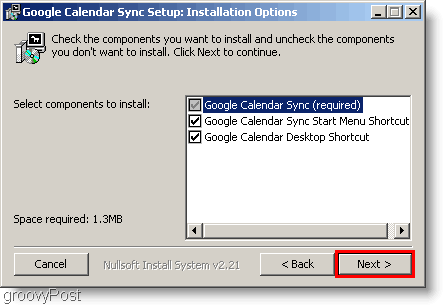
الخطوه 3.
بمجرد الانتهاء من التثبيت ، حان الوقت لإعداد تطبيق Sync. أدخل ك بريد جوجل الإلكتروني العنوان و الخاص بك كلمه السر. الآن عليك اختيار الطريقة التي ترغب في مزامنتها. فيما يلي الاختلافات بين الخيارات الثلاثة.
- 2-الطريق: لديك Outlook وتقويم جوجل الأساسيمرتبطة في الورك. أي تغييرات يتم إجراؤها على أي من التقويمين ستظهر مباشرة على كلا التقاويم. ستتم مزامنة أي أحداث تقويم حالية حاليًا مع كل تقويم.
- جوجل في اتجاه واحد: يتم نسخ أحداث Google إلى تقويم Outlook الخاص بك. لن تنسخ أحداث Outlook إلى Google.
- مايكروسوفت في اتجاه واحد: يتم نسخ أحداث Outlook إلى تقويم Google الخاص بك. لن تنسخ أحداث Google إلى Outlook.
لا تنسى أن تحدد عدد مرات مزامنة التقويمات الخاصة بك! انقر حفظ لبدء المزامنة.
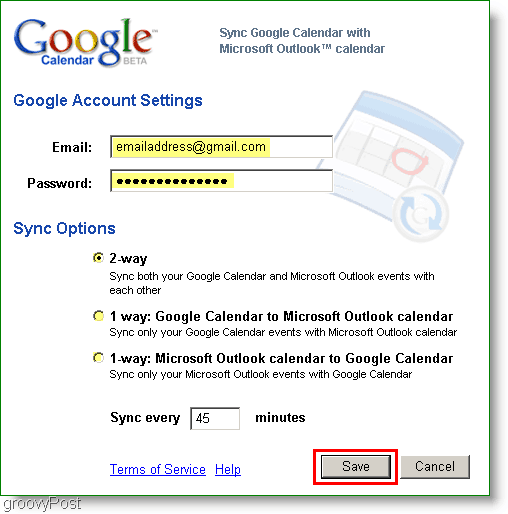
كله تمام! إذا اخترت الخيار ثنائي الاتجاه ، فستتم مزامنة كل الأحداث في التقويم إما مع بعضها البعض.
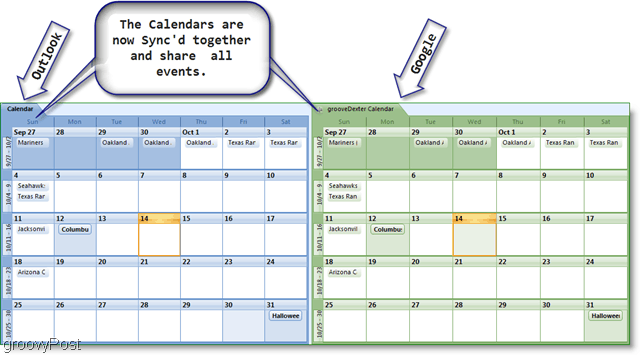
إذا كنت تشعر بأن المزامنة تستغرق وقتًا طويلاً ، يمكنك مزامنة التقويمات يدويًا عن طريق إجراء انقر بزر الماوس الأيمن على أيقونة التقويم في علبة النظام الخاص بك. يجب أن تظهر قائمة السياق لتطبيق المزامنة ، ثم يمكنك ذلك انقر مزامنة لبدء المزامنة اليدوية. إذا كنت ترغب في إيقاف المزامنة لهذا اليوم ، فما عليك سوى فتح القائمة نفسها ، ولكن انقر خروج.
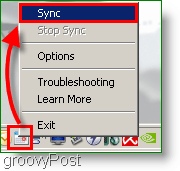
أسئلة ، تعليقات؟ إسقاط تعليق أدناه ، أو انضم إلينا في منتدى مجتمع الدعم الفني المجاني










اترك تعليقا